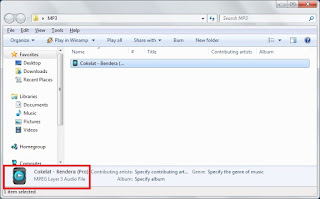Pernahkah anda mendownload atau melihat cover pada music mp3 berbeda dengan cover album asli dari lagu tersebut ??
Dari situ pasti akan timbul dalam benak bagaimana ya caranya memasukan gambar/cover yang kita inginkan kedalam file music dengan mudah dan tanpa merusaknya file music.
Nah kali ini saya berbagi kepada anda, bagaimana sih caranya melakukan hal tersebut, kemudian aplikasi apakah yang harus digunakan dan aplikasi yang digunakan nantinya freeware atau berbayar ya.
Langsung saja saya perkenalkan aplikasinya yaitu "Mp3tag".
Mp3tag adalah peranti lunak (software) yang mampu melakukan edit metadata pada file audioContohnya : MP3. Maksudnya edit metadata disini adalah edit nama file, informasi dari file, impor/ekspor informasi tag file, membuat playlist dan masih banyak lagi.
Aplikasi yang dikembangkan oleh
" Florian Heidenreich" ini mendukung Batch tag-editing ID3v1, ID3v2.3, ID3v2.4, iTunes MP4, WMA, Vorbis Komentar. APE Tags dan berbagai format audio.
Selain itu, aplikasi ini juga mendukung pencarian database online dari, Amazon, Discogs, MusicBrainz atau freedb, yang memungkinkan anda untuk secara otomatis mengumpulkan tag yang tepat dan mendownload cover art untuk library musik anda.
Aplikasi ini freeware jadi anda tak perlu ragu lagi untuk mencobanya.
Untuk download anda bisa langsung berkunjung ke web offcial Mp3tag :
http://www.mp3tag.de/
*Nah buat yang sedikit bingung menggunakan aplikasi ini, saya akan berikan tutorialnya dibawah ini.
"Cara menambahkan cover gambar pada file audio Mp3" :
1. Download & instal aplikasi Mp3tag seperti biasa.
2. Buka aplikasi, kemudian pilih menu file > pilih Add directory.
Note : "Buatlah directory sendiri untuk file audio yang akan diedit untuk mempermudah pekerjaan"
Seperti gambar dibawh ini :
3. Setelah directory ditambahkan, pilih lagu yang ingin diedit kemudian klik kanan pada tab bawah yang berbentuk cover audio kosong. Seperti gambar dibawh ini :
4. Perhatikan gambar diatas, setelah klik kanan anda pilih sub menu "Add cover" > lalu pilih gambar sesuai keinginan > Save file audio. Seperti gambar dibawah ini :
5. Terakhir tes file audio dengan menjalankanya pada music player yang menampilkan cover pada audio. Contoh : Windows media player, MPC, VLC, dll.
Oke sekian dulu untuk artikel Mp3tag v2.71 "Aplikasi editor metadata file Audio gratis yang mudah digunakan". Semoga bermanfaat untuk anda semua.